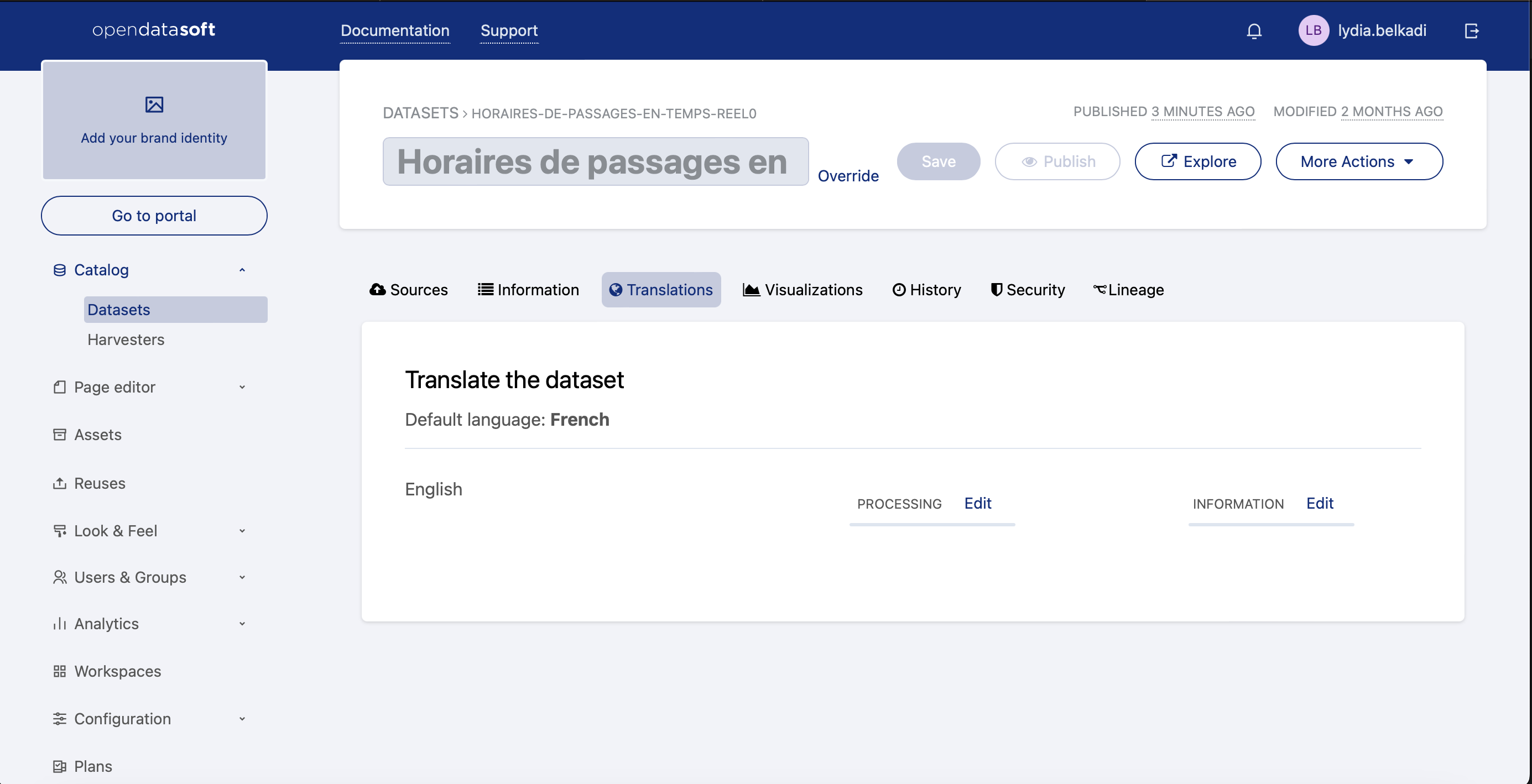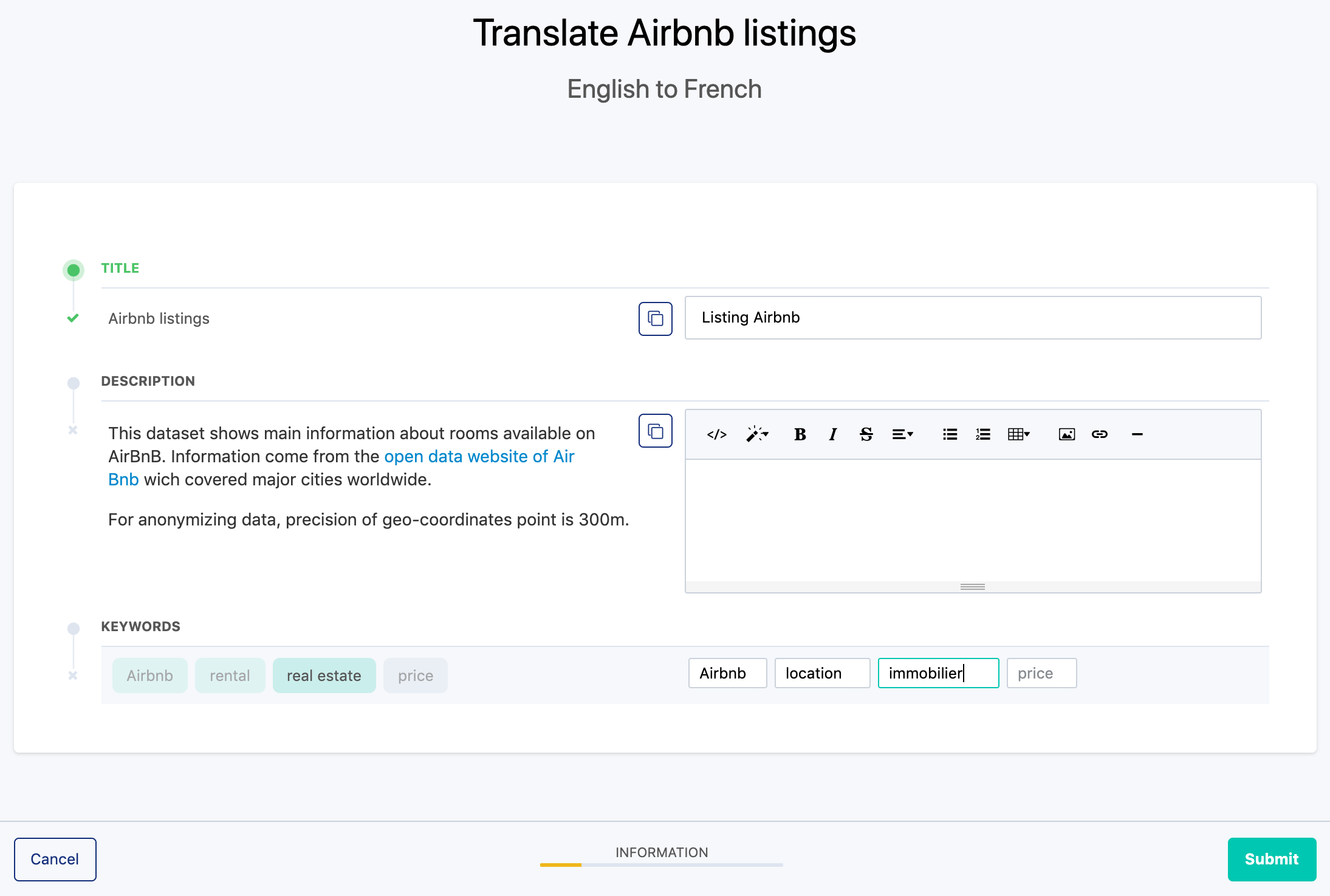Traduire un jeu de données
Pour les espaces de travail avec plus d'une langue activée dans le portail, Opendatasoft permet la traduction de parties spécifiques des jeux de données, ainsi que de leurs métadonnées. Une fois traduites, ces informations peuvent être activées dans le jeu de données en fonction de la langue sélectionnée par l'utilisateur dans le portail.
Toutes les traductions sont effectuées dans l'onglet Traductions d'un jeu de données dans le back office.
Choix des éléments à traduire
Pour chaque langue disponible dans votre portail, vous pouvez traduire des éléments de deux onglets de votre jeu de données :
L'onglet Schema, qui contient les champs traduisibles du jeu de données.
L'onglet Informations, qui contient quatre métadonnées standard pouvant être traduites : Titre, Description, Mots-clés et Éditeur.
Une barre de progression s'affiche pour indiquer combien d'éléments ont déjà été traduits pour l'onglet et la langue sélectionnés.
Pour lancer la traduction des éléments choisis du jeu de données :
Pour la langue dans laquelle vous souhaitez traduire, choisissez de traduire les éléments des onglets Schema ou Informations.
Pour l'onglet choisi, cliquez sur Modifier. Une interface de traduction apparaît.
Notez que l'interface de traduction ne propose pour la traduction que des éléments déjà configurés dans la langue d'origine. Par exemple, si la métadonnée "Editeur" n'a pas déjà été configurée dans l'onglet Informations, il ne sera pas possible de la traduire.
Le côté gauche de l'interface de traduction affiche les éléments qui peuvent être traduits, ainsi que leur valeur dans la langue d'origine.
Les éléments non traduits sont précédés d'un "x" gris.
Les éléments traduits sont précédés d'une coche verte.
Le côté droit affiche les zones de texte où les traductions doivent être écrites. Les traductions peuvent être :
Nouvelles traductions
Suggestions proposées par la plateforme
Si un élément n'est pas traduit, il apparaîtra dans le portail dans sa valeur d'origine, quelle que soit la langue sélectionnée par l'utilisateur. Si un élément d'origine est modifié après sa traduction, une notification s'affichera dans l'onglet Traduction, ainsi que dans l'interface de traduction. Dans ce dernier cas, vous pouvez choisir de conserver la traduction actuelle ou de la modifier. Jusqu'à ce que cela soit fait, la valeur originale non traduite sera affichée dans l'ensemble de données publié.
Ajouter et valider des traductions
Pour ajouter une nouvelle traduction, saisissez-la simplement dans la zone de texte correspondante et cliquez sur Soumettre. Si la valeur d'origine doit être conservée telle quelle (par exemple, le nom d'un producteur de données), cliquez sur le bouton copier pour remplir la zone de texte de traduction avec cette même valeur.
Cependant, si une valeur a déjà été traduite dans un autre jeu de données de votre espace de travail, la plateforme proposera automatiquement cette traduction pour la même valeur. Dans ce cas, la traduction suggérée est automatiquement écrite dans la zone de texte de traduction comme une proposition à valider ou à rejeter.
Cliquez sur Oui pour valider la suggestion, ou sur Non pour rejeter la suggestion, et n'oubliez pas de cliquer sur le bouton Soumettre pour enregistrer vos traductions.
Pour valider toutes les suggestions de traduction, cliquez sur le bouton Valider toutes les suggestions dans le coin supérieur droit de l'interface de traduction.
Choix des colonnes à afficher dans différentes langues
Vous pouvez configurer des colonnes spécifiques dans un jeu de données pour qu'elles ne s'affichent que dans certaines langues.
Pour plus d'informations, voir « Configurer les filtres et les champs visibles d'un dataset en fonction des langues de votre portail ».